如何将验证码添加到 WordPress 注册和登录表单?
已发表: 2022-05-02保护注册和登录过程的一种常见方法是将验证码添加到 WordPress 的注册表单中。
对于 WordPress 注册和登录表单,安全性是您不可忽视的一个因素。 毕竟,您必须确保您的用户帐户和您的网站免受安全威胁。
在注册和登录表单中添加 CAPTCHA 可以轻松有效地保护您的网站免受外部攻击。 但您可能想知道如何做到这一点?
好吧,您所需要的只是令人难以置信的用户注册插件。 我们准备了一份详细指南,介绍如何使用用户注册插件将验证码添加到 WordPress 中的注册表单。 所以,坚持到最后了解它。
什么是验证码? 为什么将其添加到注册和登录表单中?
用于区分计算机和人类的全自动公共图灵测试(俗称CAPTCHA )是一种旨在确定用户是人类还是机器人的工具。
该测试通过分析用户交互的各个方面,将人类与计算机区分开来。 验证码的工作方式取决于系统使用的验证码类型。 今天使用的一些流行的有:
reCAPTCHA v2: reCAPTCHA v2 要求用户勾选“我不是机器人”。 复选框或完成图像验证码挑战。 系统分析用户的行为以验证用户是人类还是机器人。
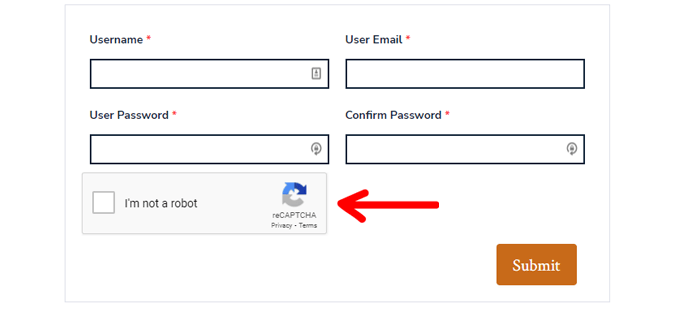
reCAPTCHA v3:此版本的 reCAPTCHA 评估用户与您的网站交互的方式。 然后它会生成一个分数,表明用户的真实或虚假程度。 更高的分数意味着用户更有可能是人类。
与 reCAPTCHA v2 不同,它在后台运行。 因此,您的表单不会显示图像验证码或“我不是机器人”。 复选框。
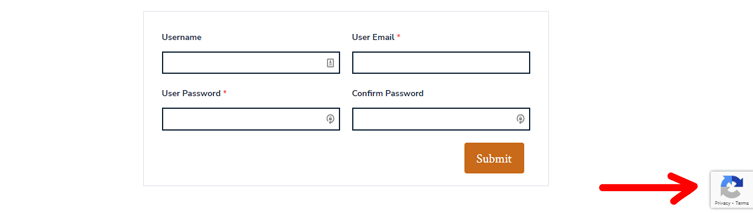
hCaptcha: hCaptcha 与 reCAPTCHA 非常相似。 唯一的区别是 hCaptcha 不会将用户收集的数据出售给第三方。
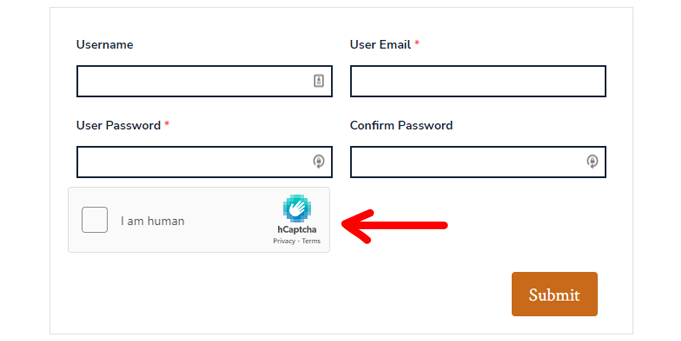
现在,验证码的主要目的是保护网站免受垃圾邮件和数据提取。 如果您将 CAPTCHA 添加到表单,则此保护扩展到注册和登录表单。
因此,在注册和登录表单中使用 CAPTCHA 保护,
- 您可以避免垃圾邮件注册,以确保只有真正的或人类用户在您的网站上注册。
- 您可以通过过滤掉垃圾邮件注册来阻止机器人访问您网站的评论和评论部分。
- 您可以通过阻止恶意登录尝试来保护现有人类用户的用户帐户。
鉴于所有这些好处,将 CAPTCHA 放置在注册和登录表单中是明智的。 一个好的 WordPress 注册表单插件或 CAPTCHA 插件就可以完成这项工作。
您将在下一节中学习如何使用这样的 WordPress 插件在登录表单和注册表单中添加验证码。
如何将验证码添加到 WordPress 注册和登录表单?
我们选择了用户注册插件来演示如何将验证码添加到 WordPress 注册和登录表单。
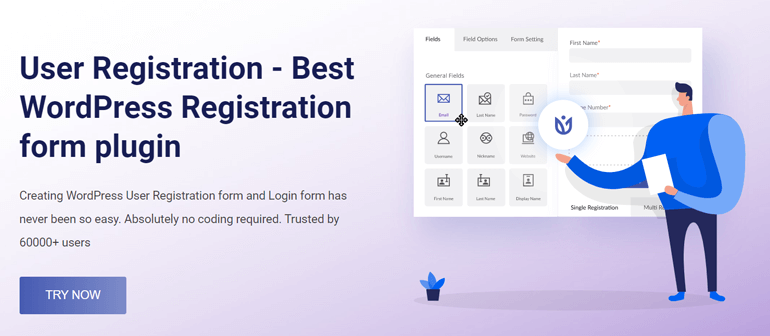
这是一个出色的注册表单生成器插件,具有内置的登录表单和用户配置文件。 它的拖放界面使您可以非常轻松地构建具有任意数量的自定义字段的注册表单。
而且,如果您是 WooCommerce 店主,那么您一定会得到款待。 该插件允许您将送货和账单地址字段直接添加到注册表单中,并将结帐字段同步到表单中。
这不是用户注册所能做的全部。 但现在让我们关注其 CAPTCHA 保护功能。
在此过程中,我们还将向您展示如何创建自定义注册表单以添加验证码。
那么,让我们开始吧!
1.安装并激活用户注册插件
首先,您必须在您的网站上安装并激活免费的用户注册插件。 为此,请登录您的 WordPress 仪表板并打开Plugins >> Add New 。 搜索插件并在搜索结果中出现后单击立即安装按钮。
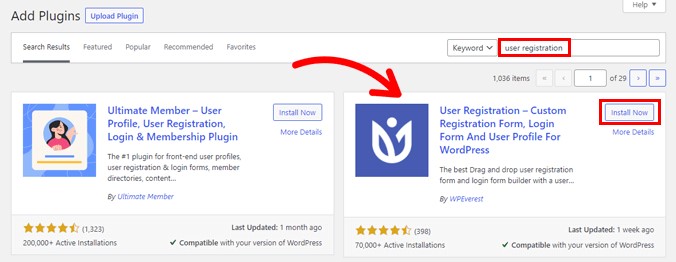
之后,激活插件。
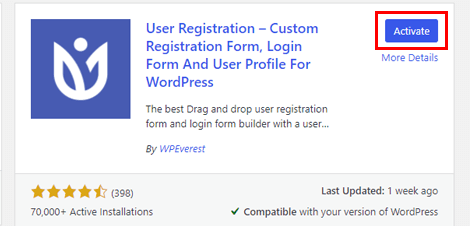
您现在将看到一个欢迎页面,您可以使用它跳到仪表板、开始设置插件或直接创建第一个表单。
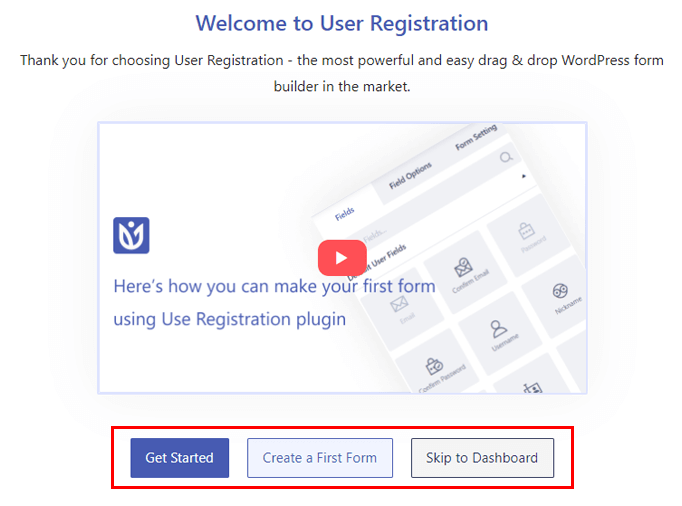
无论您决定采取哪种方式,请确保您已打开“会员资格”选项。 如果您继续设置过程,您将在常规步骤中获得任何人都可以注册的选项。 默认情况下已打开。 所以,保持原样,然后点击下一步继续进行其余的设置。
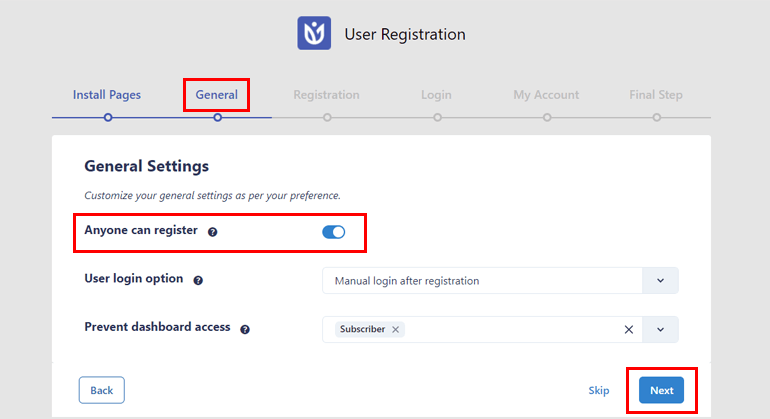
如果您已经从欢迎页面退出到仪表板,请打开Settings >> General 。 在这里,勾选任何人都可以注册的复选框,然后点击保存更改。
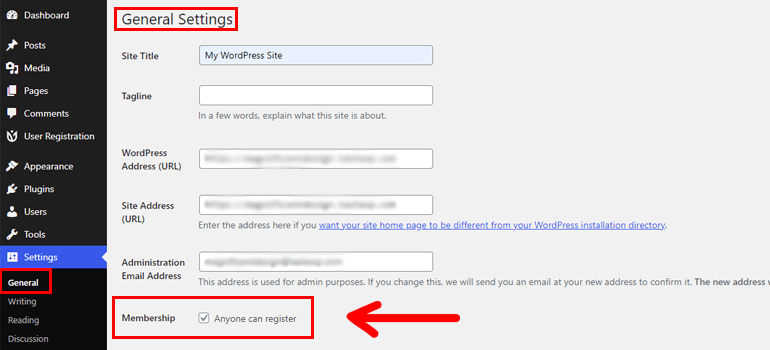
这一步很重要,因为只有当您启用用户注册时,您的用户才能访问前端的注册表单并自行注册。
完成后,您可以继续下一步。
2. 创建一个新的注册表单
单击欢迎页面上的创建第一个表单,您将进入用户注册表单构建器。
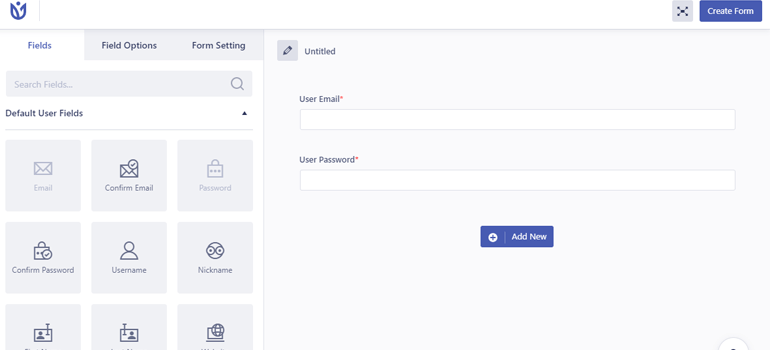
您还可以从User Registration >> Add New访问此构建器。
首先,给您的表格起一个清晰的名称。
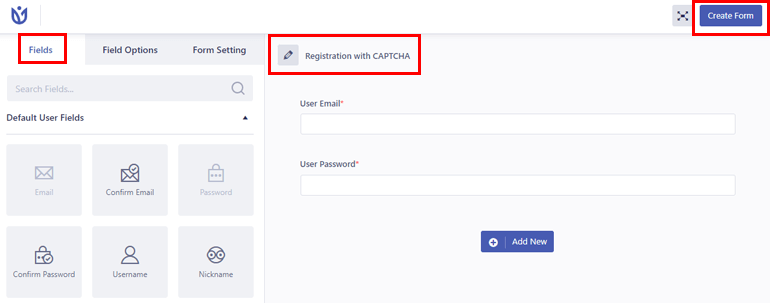
您将在左侧找到自定义注册表单的所有必填字段。 您只需将这些字段拖放到右侧的表单中即可。
该表单已经有两个字段User Email和User Password 。 因此,您可以将所需的任何其他字段添加到表单中。
这是使用用户注册插件在 WordPress 中创建用户注册表单的完整指南。
表单构建完成后,单击Create Form 。 你有它! 一个简单的注册表格,只需几个快速步骤。
3. 将 Google reCAPTCHA 和 hCaptcha 与用户注册集成
创建表单后,是时候添加验证码了。 为此,请转到用户注册>>设置>>集成。
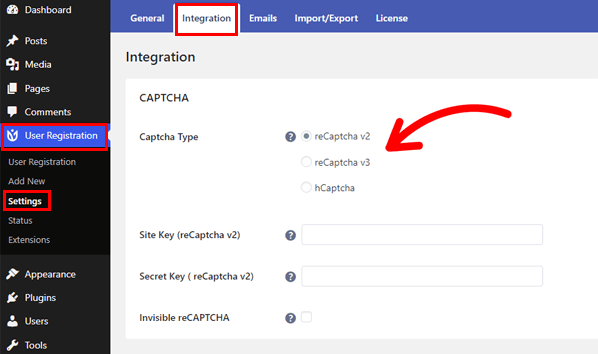
在CAPTCHA选项下,您会看到该插件提供 3 种类型的 CAPTCHA:reCaptcha v2、reCaptcha v3 和 hCaptcha。

无论您选择哪种类型,您都需要站点密钥和密钥来激活验证码。 不知道怎么拿到钥匙?
只需按照下面详述的步骤进行操作。
一、获取reCAPTCHA和hCaptcha的Site Key和Secret Key
A. reCAPTCHA Site Key 和 Secret Key
首先,将鼠标悬停在 ' ? ' 图标旁边的站点密钥或密钥标签,然后单击描述中的链接。
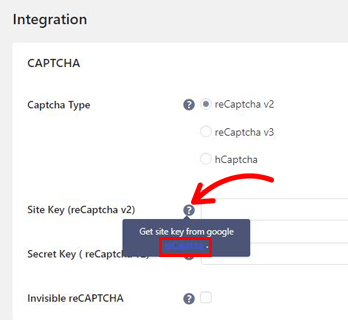
这将打开官方的 Google reCAPTCHA 页面。
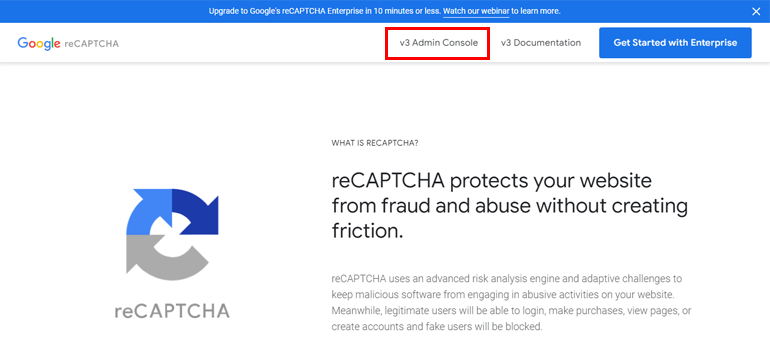
单击标题中的 v 3 Admin Console菜单并登录到您的 Google 帐户。
之后,您将被带到创建页面,您可以在其中注册一个新站点。 这应该是您要集成验证码的站点。
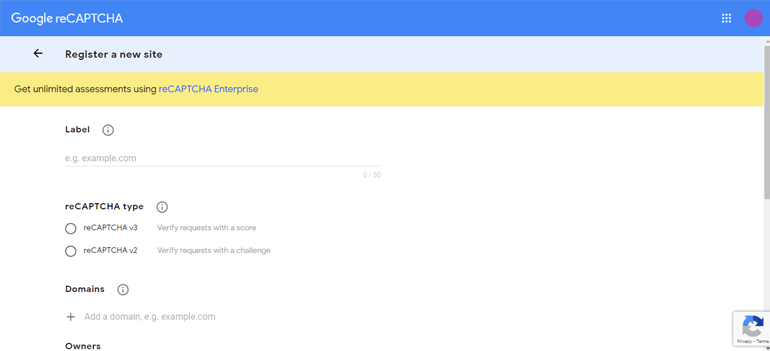
在标签中输入您网站的名称,然后在 v2 和 v3 之间选择 reCAPTCHA 类型。
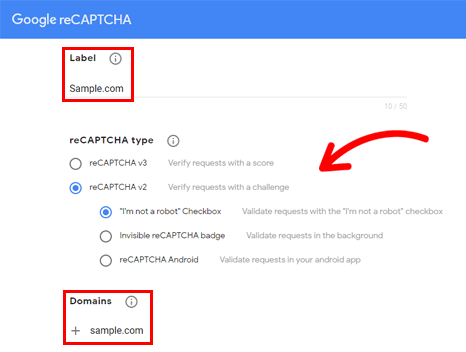
选择 v2 会带来另外 3 个选项:
- “我不是机器人”复选框
- 隐形 reCAPTCHA 徽章
- reCAPTCHA Android
选择 reCAPTCHA 类型后,添加您网站的域,接受reCAPTCHA 服务条款并单击提交按钮。
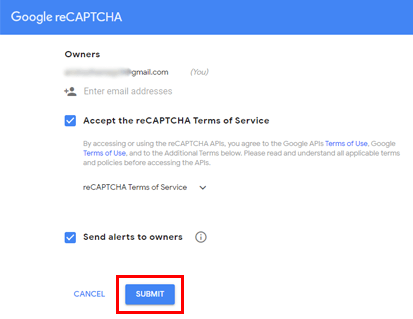
就是这样! 您的网站现已注册 Google reCAPTCHA。
剩下要做的就是复制站点密钥和秘密密钥以供以后使用。
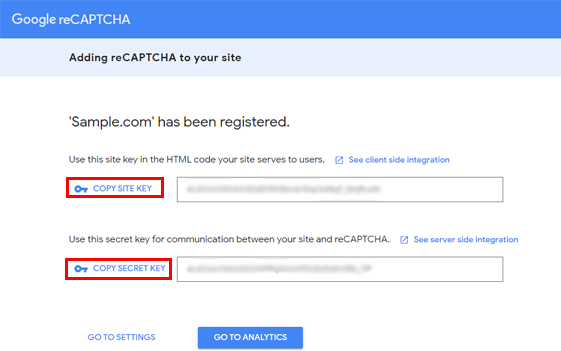
您需要他们将 CAPTCHA 集成到您的表单中。
B. hCaptcha Site Key 和 Secret Key
与 reCaptcha 类似,从弹出描述中提供的链接打开官方 hCaptcha 页面的链接。
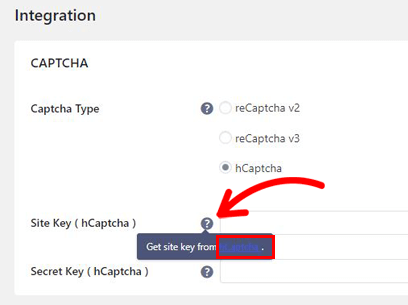
接下来,按“注册”按钮打开注册页面。
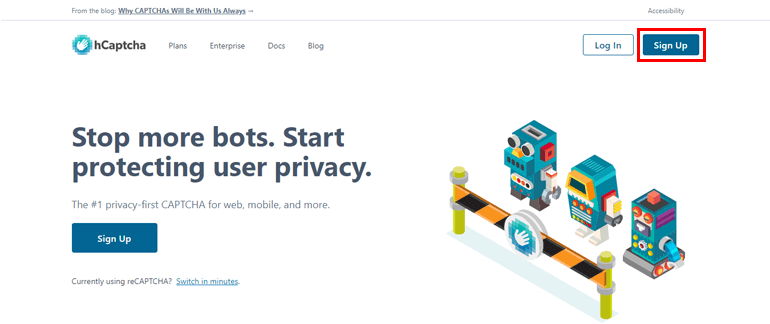
hCaptcha 为公司和个人提供多种类型的计划。 现在,为您的网站选择免费服务。
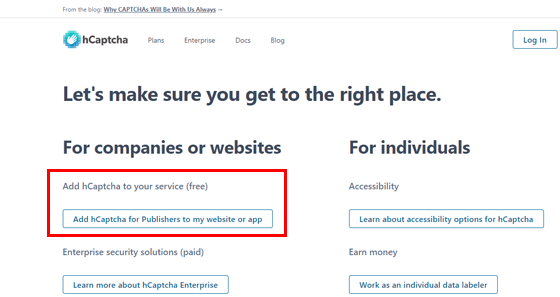
然后,创建一个新帐户并获取您的Site Key和Secret Key 。
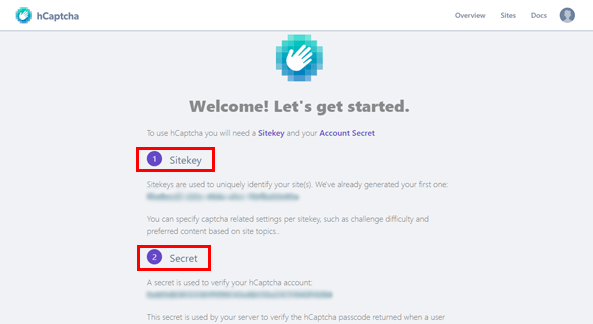
二、 集成 reCAPTCHA v2、v3 或 hCaptcha
现在您已经拥有所需的密钥,请返回到用户注册下的集成设置。
验证码 v2:
如果您要添加 reCAPTCHA v2,请选择reCaptcha v2 Captcha Type 。 然后粘贴您为 reCAPTCHA v2 生成的站点密钥和密钥。
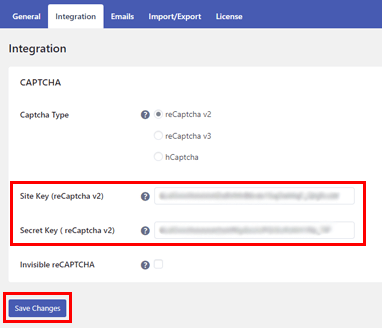
您还可以使验证码不可见。 最后,点击保存更改按钮。
验证码 v3:
选择reCaptcha v3并粘贴 Google reCAPTCHA 生成的Site Key和Secret Key 。 然后,设置验证请求的阈值分数。
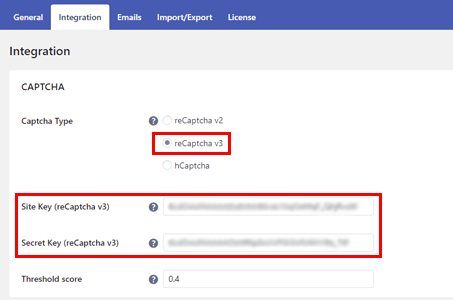
这里,默认值为 0.4,这意味着总分 10 分中获得 4 分的用户被验证为真正的用户。 您可以提高阈值分数以进行更严格的用户评估。
验证码:
在Captcha Type选项中选择hCaptcha并粘贴您从 hCaptcha 帐户生成的密钥。 最后不要忘记保存更改。
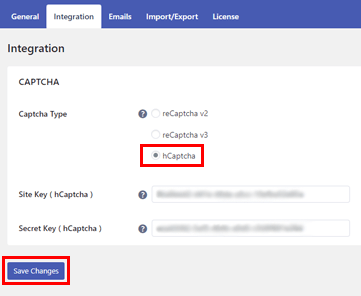
恭喜! 您已成功将 Google reCAPTCHA 或 hCaptcha 与用户注册集成。 您现在可以继续将它们添加到您的注册和登录表单中。
4. 为注册表启用 reCAPTCHA 支持
仅将 reCAPTCHA 与用户注册集成是不够的。 您仍然需要为 WordPress 网站上的注册表单启用验证码支持。
因此,打开您之前创建的自定义注册表单并转到其Form Setting 。 当您向下滚动“常规”选项卡时,您将看到“启用验证码支持”选项。
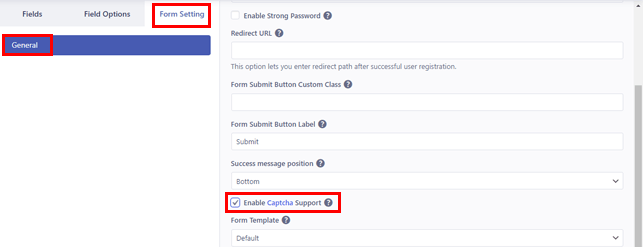
勾选复选框并单击构建器顶部的更新表单。 您的注册表单现在将根据您在前面步骤中集成的 CAPTCHA 类型显示 CAPTCHA。
5. 为登录表单启用 Google reCaptcha
由于用户注册已经带有一个内置的登录表单,您不必从头开始创建另一个。
只需导航到用户注册>>设置并打开常规选项卡下的登录选项。
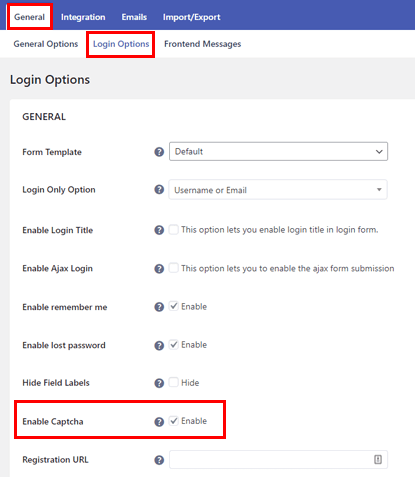
在这里,勾选启用验证码复选框并保存更改。 这应该将 CAPTCHA 验证添加到您网站的登录表单中。
包起来
验证码对于您网站的安全性至关重要。 这包括您的注册和登录页面的安全性。 这会阻止垃圾邮件注册并保护真实用户的帐户。
用户注册插件使您可以轻松地将 CAPTCHA 保护添加到注册和登录表单中。 最好的部分? 您可以在 reCAPTCHA v2、reCAPTCHA v3 和 hCaptcha 之间进行选择。
按照上面的指南,您将能够将您的注册和登录表单与您选择的 CAPTCHA 集成。
此外,您还可以使用这个令人难以置信的插件来启用强密码,在注册时分配用户角色,并让管理员在注册后批准用户。
通过我们的博客了解有关用户注册的更多信息,我们在其中介绍了其各种功能以及如何为您的网站实施这些功能。
此外,请在 Twitter 和 Facebook 上关注我们以保持更新。
